Полезные возможности фильтров
У фильтров есть дополнительные возможности, которые значительно ускоряют и облегчают работу.

Кнопки И/ИЛИ
Используется, чтобы поменять обязательность условий.
Например, имеем фильтр с условиями «у клиента должно быть заполнено имя и фамилия». Хотим поменять на «у клиента заполнено имя ИЛИ фамилия»
Для этого нажимаем на линию, соединяющую условия, и переключаем И на ИЛИ:
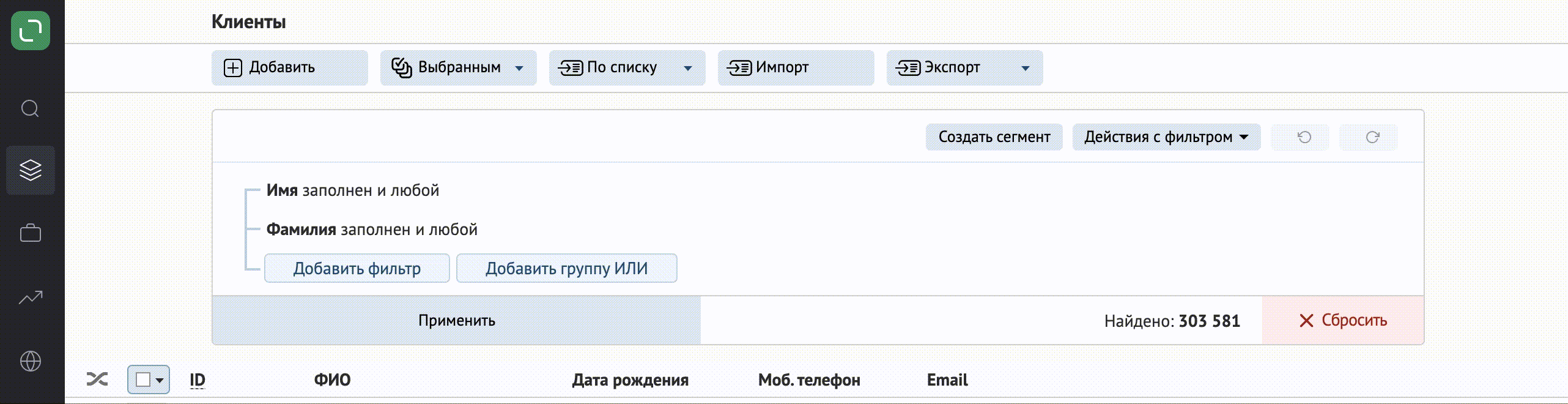
Кнопки Do/Undo
Отменить последнее изменение/вернуть последнее изменение.
Принцип работы как у ctrl+z / shift+ctrl+z:
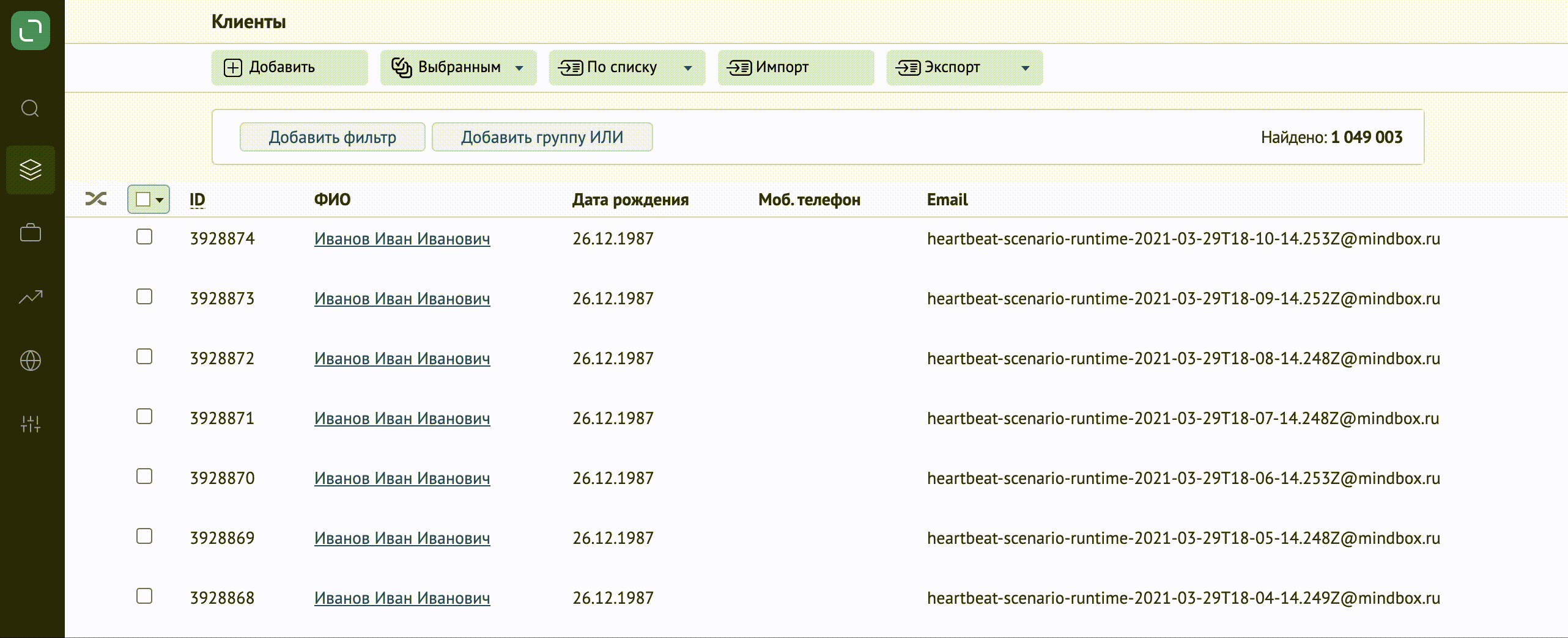
Вложить в группу
Используется, когда нужно выделить несколько добавленных условий в одну группу.
Например, есть фильтр «мужчины от 20 до 30». Нужно добавить к нему условие «ИЛИ женщины»:
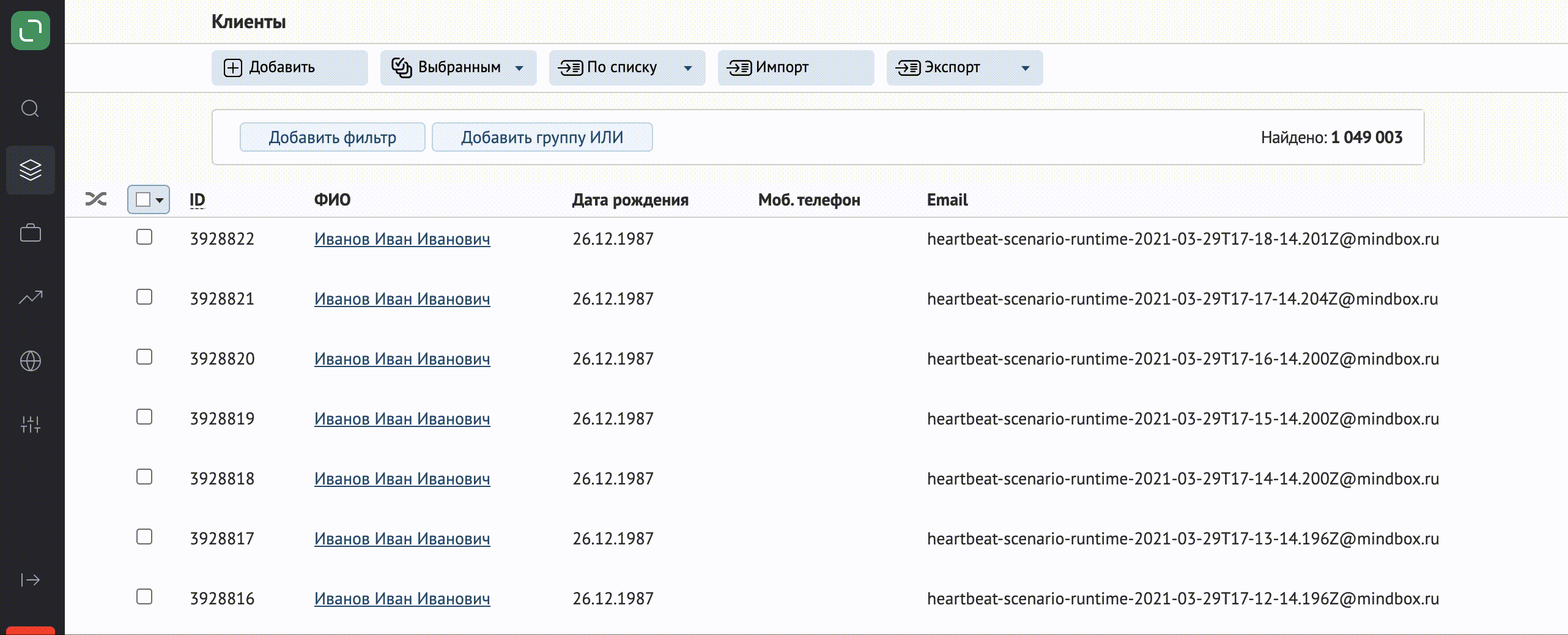
Копировать/Вставить
Используется для копирования повторяющейся части одинаковых фильтров.
Например, мы построили сложный фильтр по заказу. Потом задача меняется, и нужен фильтр по суммарному доходу таких заказов.
Первый уровень фильтра разный: «заказ» и «суммарный доход».
Вместо того, чтобы переделывать фильтр с нуля скопируем вложенную часть:
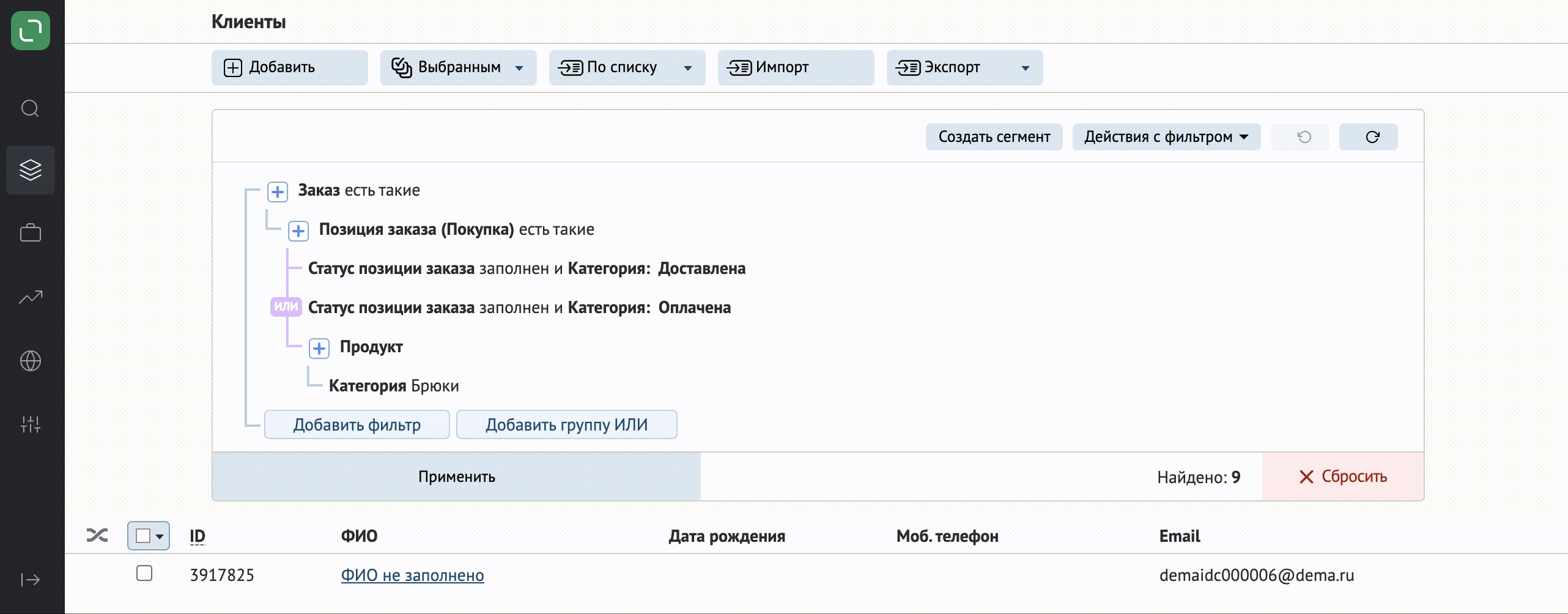
Быстрое копирование
Создает копию условия в том же фильтре.
Например, ищем клиентов, у которых есть заказ в статусе «доставлен» и нет заказа в статусе «отменен»:
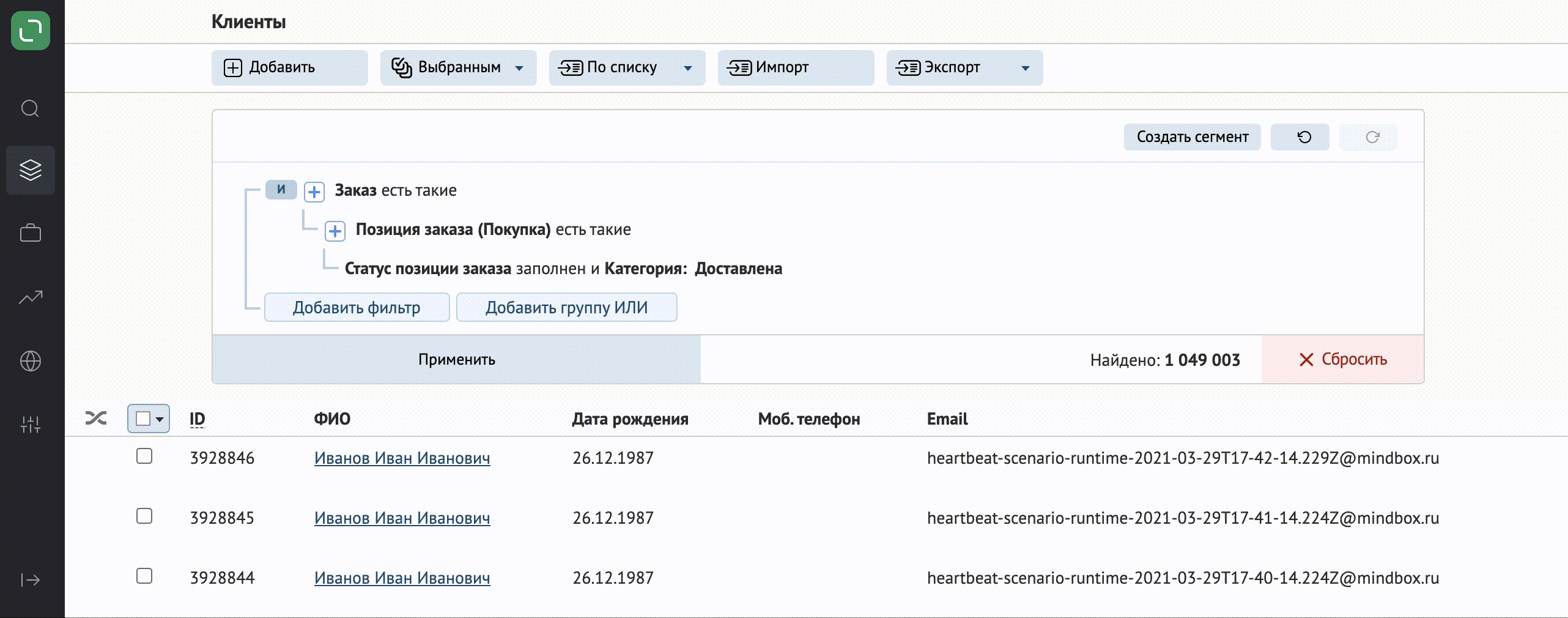
Корзина
Используется для удаления условий:
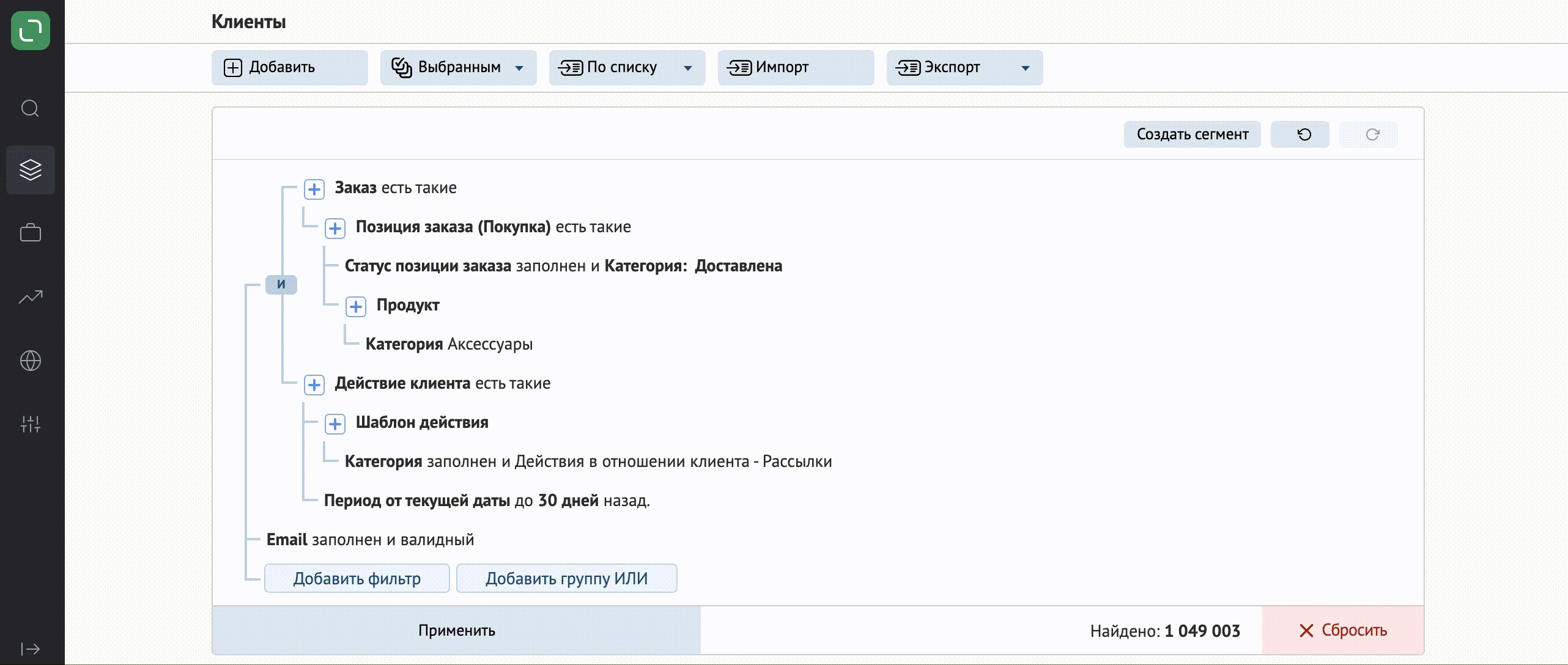
Копировать ссылку на фильтр
Фильтры с большим количеством условий имеют длинный URL, который может быть неудобно сохранять или отправлять в мессенджерах.
Функция копирования сокращает ссылку до формата https://project-name/.../?savedSerializedFilterValueId={идентификатор ссылки из 36 символов}
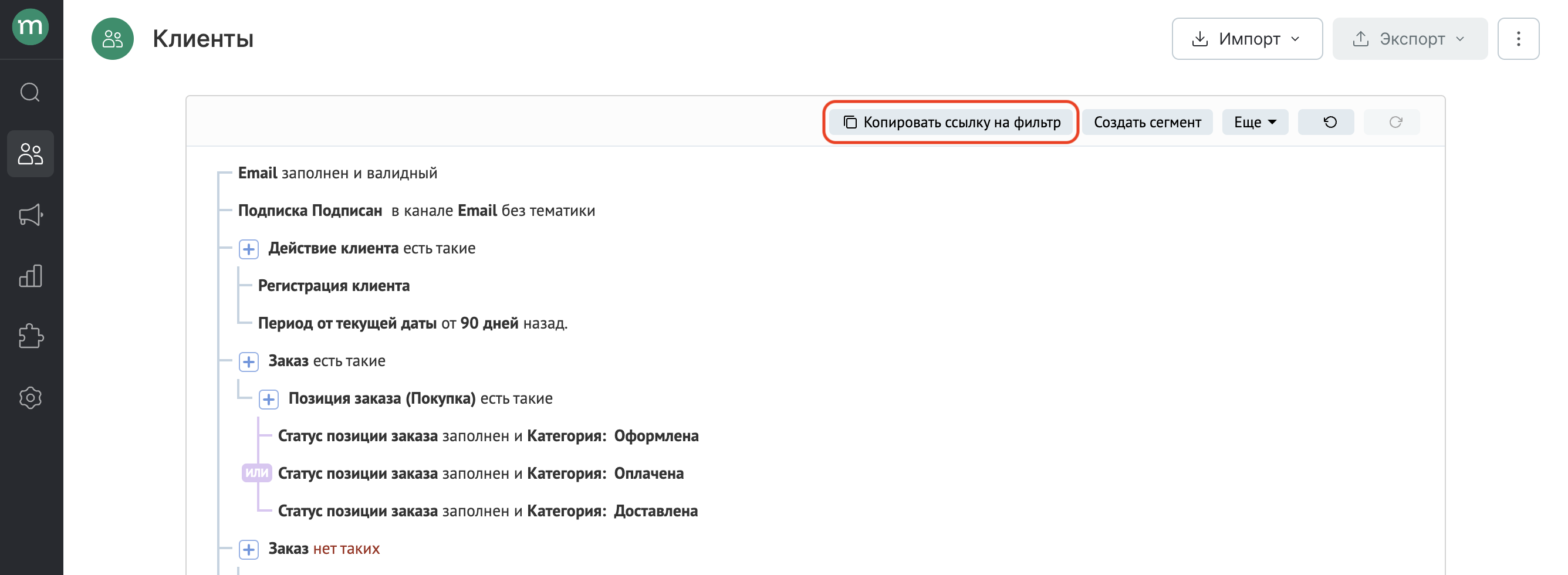
Узнать больше о работе фильтров можно на курсе.
В видеоуроках собрана вся основная информация о фильтрах, которая может понадобиться в работе, а после каждого урока идет закрепление материала в практических заданиях.
Урок также доступен на youtube.